Imagínate que entras en una panadería y ves un gran cartel que dice: “Más de 1.000 galletas recién horneadas hoy”. Querrías comprar una, ¿verdad? Mostrar estadísticas en tu sitio WordPress, como cuántas entradas, comentarios y usuarios tienes, puede tener el mismo efecto que el cartel de la panadería.
En WPBeginner, mostramos la estadística “Más de 2.000.000 de lectores” para demostrar que nuestro sitio web está activo y en crecimiento. Esto genera confianza entre los nuevos visitantes y les anima a volver.
Añadir estadísticas impresionantes a tu sitio web es más fácil de lo que crees. En este artículo, le mostraremos cómo añadir sencillas estadísticas de blog a su sitio WordPress que impresionarán a sus visitantes.
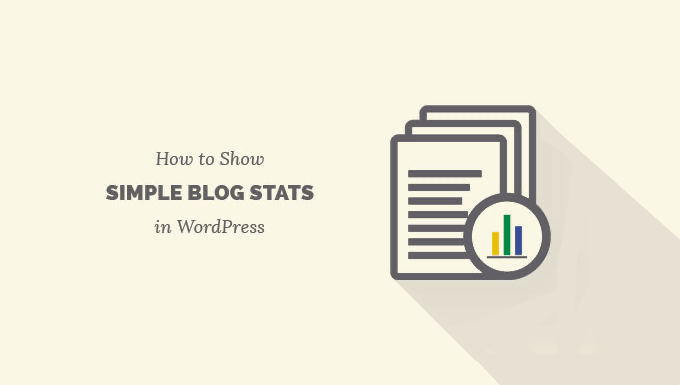
¿Por qué mostrar las estadísticas del blog en su sitio WordPress?
Crear una comunidad en línea puede ser un poco difícil para los sitios web nuevos. Conseguir más tráfico y aumentar el tiempo que los usuarios pasan en tu sitio web requiere esfuerzo y paciencia.
Las estadísticas y métricas sencillas del blog, como el número de usuarios registrados, entradas y comentarios, pueden mostrar a otros usuarios que su sitio está creciendo rápidamente. Fomenta la participación de los usuarios y genera confianza.
También le permite supervisar / seguir / vigilar fácilmente el crecimiento de su sitio y planificar la estrategia. Por ejemplo, si tus comentarios son bajos, entonces puedes intentar conseguir más comentarios en tus entradas. Si permite el registro de usuarios, entonces puede hacer más para animar a más usuarios a registrarse.
Dicho esto, veamos cómo mostrar fácilmente las estadísticas de un blog en tu sitio web WordPress.
Tutorial en vídeo
Si no te gusta el vídeo o necesitas más instrucciones, sigue leyendo.
Añadir estadísticas de blog sencillas en WordPress
Lo primero que tienes que hacer es instalar y activar el plugin Simple Blog Stats. Para más detalles, consulta nuestra guía paso a paso sobre cómo instalar un plugin de WordPress.
Una vez activado, debe visitar Ajustes ” Simple Blog Stats para establecer los ajustes del plugin.

Simple Blog Stats te permite añadir estadísticas de WordPress usando shortcodes y etiquetas de plantilla.
Puedes mostrar todas las estadísticas añadiendo un único shortcode [sbs_blog_stats] en una entrada, página o widget de la barra lateral. Se mostrará una lista de todas las estadísticas de tu blog de WordPress.
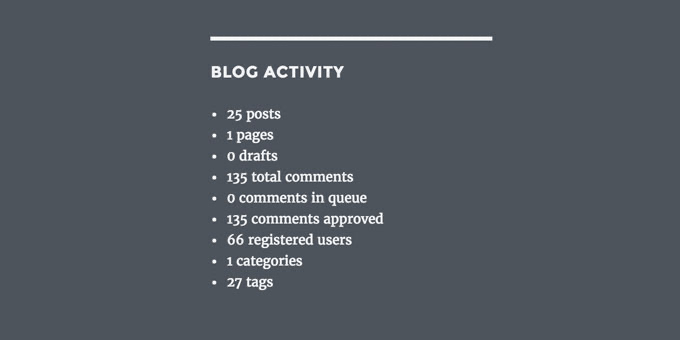
También puede mostrar estadísticas específicas del sitio como el número total de entradas mediante el uso de diferentes shortcodes.
Haga clic en la pestaña ‘Shortcodes’ para expandirla, y verá la lista completa de shortcodes que puede utilizar.
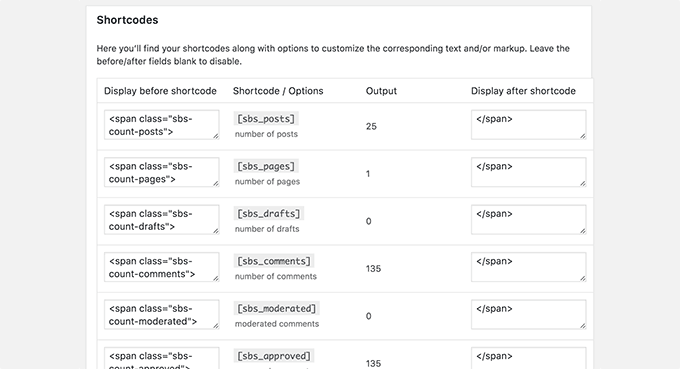
Cada shortcode tiene una descripción debajo que explica qué información mostrará. También verás dos campos de texto que contienen el HTML que añadirá antes y después de la información.
Por ejemplo, si utiliza el shortcode [sbs_comments ] obtendrá este HTML:
1 | <span class="sbs-count-comments">135</span> |
A continuación, puede utilizar la clase .sbs-count-comments para añadir sus propios estilos CSS personalizados.
También puedes cambiar el <span class="sbs-count-comments"> </span> por lo que quieras.
No olvides hacer clic en el botón “Guardar ajustes” para guardar los cambios.
Aquí tienes un anuncio / catálogo / ficha de shortcodes que ofrece el plugin:
- [
sbs_posts]muestra el número total de entradas de su sitio. - [
sbs_pages]muestra el número total de páginas de su sitio. - [
sbs_drafts]muestra el número total de borradores en su sitio - [
sbs_comments]muestra el número total de comentarios, incluidos los aprobados y los pendientes de aprobación - [
sbs_moderated]muestra el número de comentarios pendientes de aprobación - [
sbs_approved]muestra el número de comentarios aprobados - [
sbs_users]muestra el número total de usuarios registrados en su sitio - [
sbs_cats]muestra el número total de categorías - [
sbs_tags]muestra el número total de etiquetas - [
sbs_updated]muestra la última fecha y hora actualizadas - [
sbs_latest_posts]muestra la última entrada - [
sbs_latest_comments]muestra los últimos comentarios - [
sbs_blog_stats]muestra todas las estadísticas del blog en una lista con viñetas.
Algunos de los shortcodes pueden mostrar información que probablemente no quieras mostrar, como el número de borradores, comentarios pendientes de aprobación y el número de categorías y etiquetas.
Pero también puedes crear una lista de estadísticas del blog utilizando shortcodes individuales. Estos shortcodes también son útiles cuando sólo quieres mostrar estadísticas específicas como el número total de comentarios o el número total de usuarios en tu sitio WordPress.
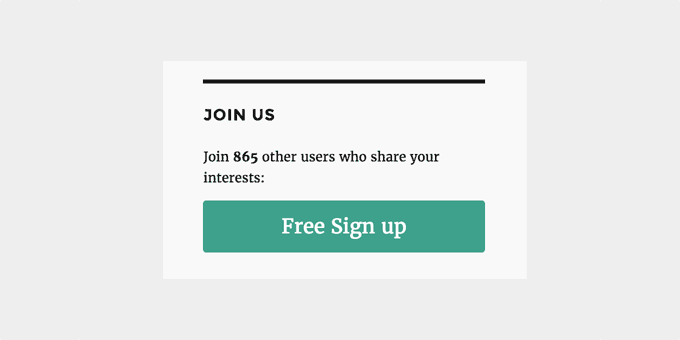
Esperamos que este artículo te haya ayudado a aprender cómo mostrar estadísticas de blog sencillas en tu sitio WordPress. Puede que también quieras ver nuestra guía para principiantes sobre cómo mostrar las últimas entradas visitadas en WordPress o nuestra selección experta de los mejores plugins de entradas populares para WordPress.
If you liked this article, then please subscribe to our YouTube Channel for WordPress video tutorials. You can also find us on Twitter and Facebook.




Sheilla
Thank you so much for this post, it helped me a lot. God bless you
Awontis
Every aspect of analytics means a lot.